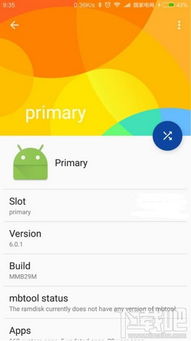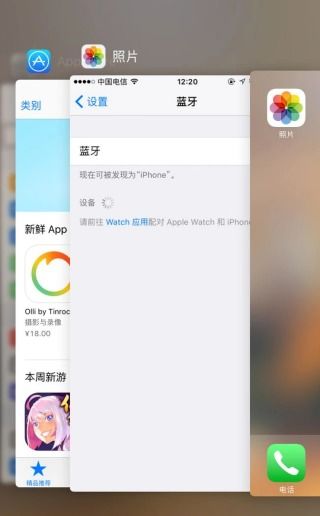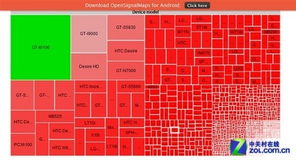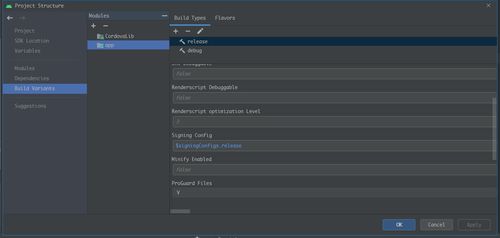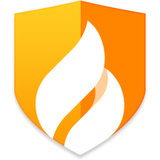苹果系统和安卓系统投屏,轻松实现大屏互动体验
时间:2025-02-07 来源:网络 人气:
你是不是也和我一样,手里拿着一部苹果手机,心里却想着怎么把屏幕上的内容展示到电视上呢?或者,你有没有想过,把手机上的精彩瞬间直接分享给朋友,而不只是通过微信或者短信呢?今天,就让我来带你一起探索苹果系统和安卓系统投屏的奥秘吧!
苹果手机投屏,AirPlay让你轻松搞定
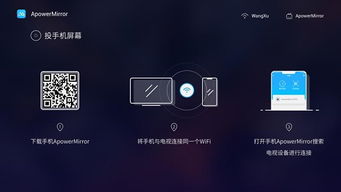
首先,咱们得聊聊苹果手机的投屏。苹果手机有一个非常酷的功能,叫AirPlay。它就像一个神奇的魔法,可以让你的手机屏幕瞬间“飞”到电视上。那么,怎么用呢?
1. 确认支持:首先,你得确保你的苹果设备和电视都支持AirPlay。大多数苹果设备都自带这个功能,而电视的话,得看型号了。不过,市面上支持AirPlay的电视越来越多,所以你很可能已经具备了条件。
2. 连接WiFi:把你的苹果手机和电视连接到同一个WiFi网络。这样,AirPlay才能顺利地工作。
3. 打开AirPlay:在苹果手机屏幕底部向上滑动,找到控制中心。点击“AirPlay”图标,选择你想要连接的电视。
4. 开始投屏:接下来,你就可以在手机上做任何你想做的事情了。无论是看视频、玩游戏,还是浏览网页,电视屏幕上都会同步显示出来。
安卓手机投屏,Miracast让你无压力

接下来,咱们聊聊安卓手机的投屏。安卓手机有一个类似的功能,叫Miracast。它和AirPlay有点像,但也有一些不同之处。
1. 确认支持:首先,你得确认你的安卓设备和电视都支持Miracast。大多数安卓5.0及以上版本都支持这个功能。
2. 打开电视投屏功能:不同品牌和型号的电视,进入投屏功能的按键可能不同。但一般来说,你可以在电视遥控器上找到一个“Miracast”或“屏幕共享”的按键。
3. 打开手机投屏功能:在手机上,你可以在设置或控制中心中找到无线投屏或屏幕共享功能。
4. 连接手机和电视:一旦手机和电视都打开了投屏功能,它们会自动进行配对。如果需要,你可能还需要输入电视上显示的验证码或确认连接。
5. 开始投屏:连接成功后,你就可以开始将手机屏幕投影到电视上了。
苹果手机投屏到安卓手机,AirDroid Cast帮你实现

有时候,你可能需要把苹果手机上的内容投屏到安卓手机上。这时候,AirDroid Cast就派上用场了。
1. 安装AirDroid Cast:在苹果手机和安卓手机上,都安装AirDroid Cast。
2. 打开AirDroid Cast:在苹果手机上,打开AirDroid Cast,然后输入安卓手机AirDroid Cast显示的投屏码,或者直接扫描二维码。
3. 开始投屏:在安卓手机上,点击同意投屏请求。在苹果手机上开始直播,内容就会同步到安卓手机上了。
苹果手机和安卓手机共享屏幕,AirDroid Cast让你轻松实现
除了投屏,你还可以使用AirDroid Cast实现苹果手机和安卓手机之间的屏幕共享。
1. 下载AirDroid Cast:在苹果手机和安卓手机上,都下载并安装AirDroid Cast。
2. 开启屏幕共享:在接收屏幕的手机上,打开AirDroid Cast,在【接收投屏】页面打开投屏码。在分享屏幕的手机上,打开AirDroid Cast,在【屏幕投射】页面输入投屏码。
3. 开始共享:在接收屏幕的手机上,点击接受设备投屏请求。在分享屏幕的手机上,点击开始直播,屏幕共享就成功了。
怎么样,是不是觉得苹果系统和安卓系统投屏其实并没有那么复杂呢?只要掌握了正确的方法,你就可以轻松地将手机屏幕上的内容展示到电视、电脑,甚至是另一部手机上。快来试试吧,让你的生活更加便捷、有趣!
相关推荐
教程资讯
教程资讯排行